Win10开机无限提示“你的电脑将在一分钟后自动重
导读:网站seo优化软件电脑故障电脑故障 当前位置:首页 > 维修知识 > Win10开机无限提示“你的电脑将在一分钟后自动重启”的解决方法近期,有用户称自己的Win10系统的电脑遇到一个问题,那就是itgege知识共享社区的微博24小时电脑维修咨询。

近期,有用户称自己的Win10系统的电脑遇到一个问题,那就是电脑开机无限提示“你的电脑将在一分钟后自动重启”的问题,遇到这个问题,我们要如何解决呢?下面妙手建设网站公司电脑分享一下Win10开机无限提示“你的电脑将在一分钟后自网站推广优化seo动重启”的解决方法,亲测有效。
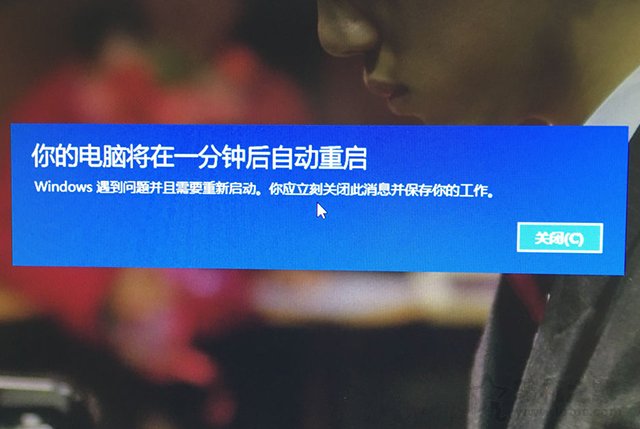
你的电脑将在一分钟后自动重启
1、我们将电脑开机,反复按一下“F8键”,我们会进入以下的选择界面,我们选择“疑难解答”。
注:绝大数的主板或者笔记本启动安全模式都是键盘上的“F8”键,不过华硕“F8”键是快速启动项,我们进入快速启动项选择您的硬盘,再反复按下“F8”键就可以了。
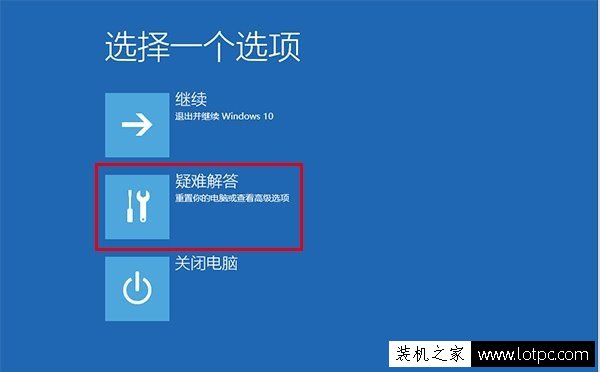
2、这时再点击“高级选项”;
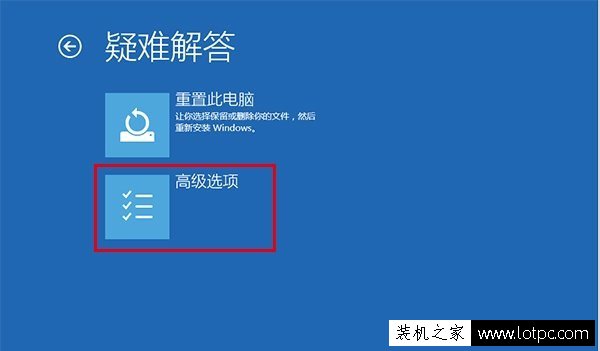
3、在高级选项中,我们选择“启动设置”,如下图所示:
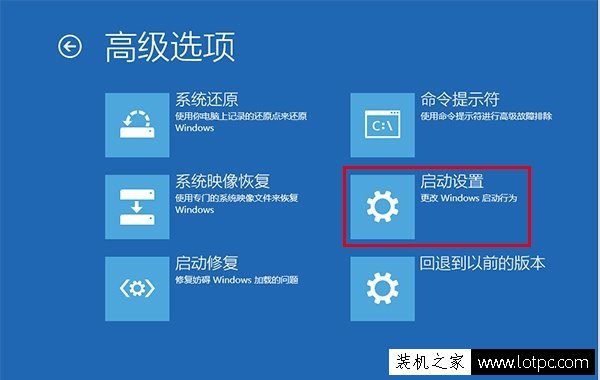
4、最后我们点击“重启”。
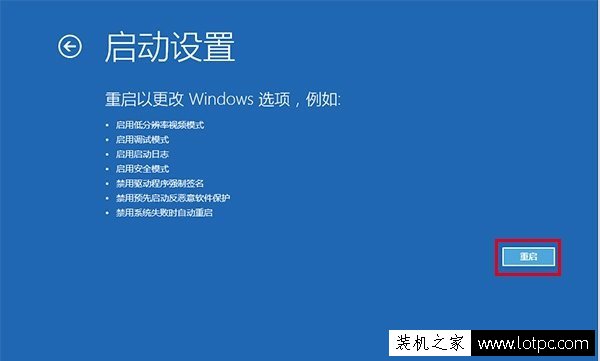
5、在启动设置这个界面中,我们但是很多选项,点击菜单前面对应的数字即可进行选择,其中4、5、6项都是安全模式选项,按照自己的需求选择吧!如下图所示:
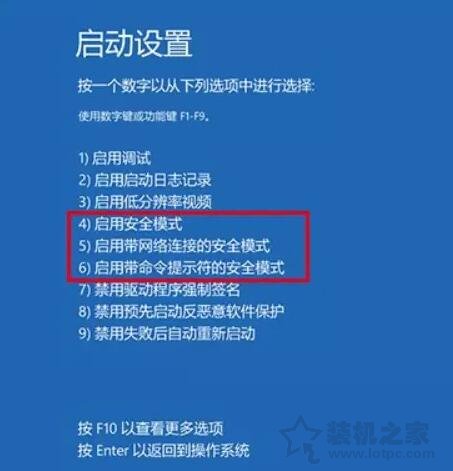
6、进入安全模式之后,我们按下键盘上“Windows+R”组合键打开“运行”,在运行输入框中输入“CMD”,打开命令提示符,如下图所示。

7、在命令提示符中我们输入“netsh winsock reset”,重启电脑即可解决问题。
声明: 本文由我的SEOUC技术文章主页发布于:2023-06-29 ,文章Win10开机无限提示“你的电脑将在一分钟后自动重主要讲述将在,解决方法,Win网站建设源码以及服务器配置搭建相关技术文章。转载请保留链接: https://www.seouc.com/article/it_22506.html

















